ナビゲーション
アップデートプログラム
ナビゲーションアップデートプログラム
アップデートの手順
アップデートプログラムのダウンロードに必要なナビスタジオの最新のバージョンは、下記リンク先よりインストールしていただけます。
最新のバージョンが存在する場合は、ランチャー起動時にバージョンアップ開始画面が表示されますのでナビスタジオのバージョンアップを実施してください。
用意するもの
対象バージョン
カーナビゲーション本体の地図・検索データが2013年度版のお客様が対象です。
設定メニューから[情報]→[データバージョン表示]を確認して使用データ「2013年第1版」と表示されていれば2013年度版となります。
バージョンアップの流れ
バージョンアップは、以下の流れで行ないます。
カーナビゲーションにて
| ステップ 1 | SDカードの登録(SDカードの本機への登録) |
|---|

パソコンにて
| ステップ 2 | ナビスタジオ(楽ナビポータブル用)の準備 |
|---|---|
| ステップ 3 | お客様登録・お客様情報認証 |
| ステップ 4 | データダウンロード |

カーナビゲーションにて
| ステップ 5 | カーナビゲーション本体のソフトウェア更新 |
|---|
ステップ1:SDカードの登録(SDカードの本機への登録)
SDメモリーカードにカーナビゲーション本体のデータを読み込ませます。
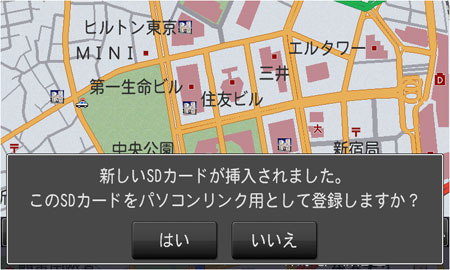
(1) SDメモリーカードをカーナビゲーション本体に挿入すると、SDカード登録確認メッセージが表示されます。
(2) [はい]にタッチすると、ナビスタジオに必要なデータがSDメモリーカードに書き込まれ、ナビスタジオ用SDカードとしてカーナビゲーション本体に登録されます。
(3) 「登録が完了しました。」のメッセージが表示されたら[確認]にタッチし、SDメモリーカードを抜き取って、パソコンリンクソフト「ナビスタジオ」でご使用ください。
ステップ2:ナビスタジオの準備
更新データのダウンロードサービスをご利用になるには、パソコンリンクソフト「ナビスタジオ(楽ナビポータブル用)」のインストールと、 お客様登録およびお客様情報認証が必要になります。
※ナビスタジオ(ランチャー)
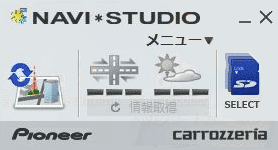
(1) 下記リンク先より「NAVI * STUDIODownload」ボタンをクリックし、手順に従って「ナビスタジオ」をインストールしてください。
ステップ3:お客様登録・お客様情報認証
お客様登録は弊社ホームページからも登録できます。
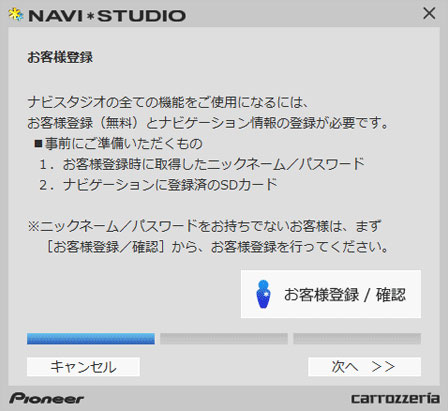
(1) SDメモリーカードをパソコンに接続してください。ランチャー(メニュー選択ツール)が自動起動します。
(2) ランチャーが起動されたら、ナビスタジオの画面に従い、お客様登録・お客様情報認証を行なってください。
ステップ4:データダウンロード
アップデートプログラムのダウンロードを行います。
ステップ1で準備したナビスタジオ用SDメモリーカードをパソコンに挿入したまま、ナビスタジオをご使用ください。
(1) アップデートマネージャーを起動してマップチャージを開始すると、以下のような画面が表示されます。「はい」ボタンをクリックしてください。
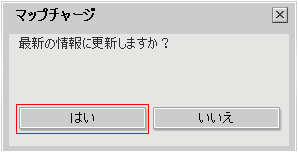


(2) 下記画面が表示されたらデータダウンロードの完了です。

ステップ5: カーナビゲーション本体のソフトウェア更新
カーナビゲーション本体にSDカードを挿入してから製品を起動してください。
SDメモリーカードを認識すると製品起動後に画面が切り替わりソフトウェア更新処理を開始します。

確実にソフトウェア更新を終了させるために、ソフトウェア更新の途中でエンジンを切らないでください。
(1) 進捗率が100%になると、ソフトウェア更新が完了し、自動でカーナビゲーション本体が再起動します。
(2) 再起動後下記画面表示されましたら、更新は終了です。
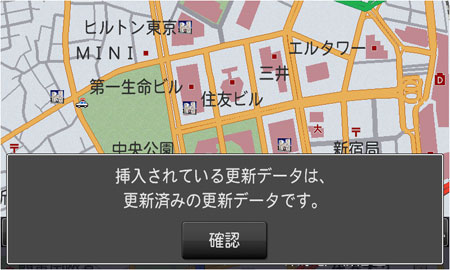
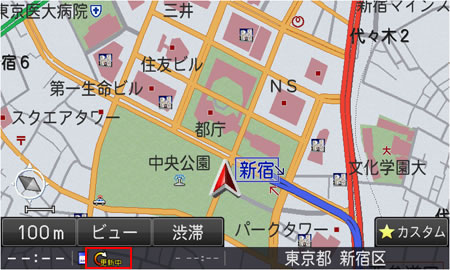
以上で終了です。